Final Cut Pro 사용 설명서
- 시작하기
-
- Final Cut Pro 10.6.2의 새로운 기능
- Final Cut Pro 10.6의 새로운 기능
- Final Cut Pro 10.5.3의 새로운 기능
- Final Cut Pro 10.5의 새로운 기능
- Final Cut Pro 10.4.9의 새로운 기능
- Final Cut Pro 10.4.7의 새로운 기능
- Final Cut Pro 10.4.6의 새로운 기능
- Final Cut Pro 10.4.4의 새로운 기능
- Final Cut Pro 10.4.1의 새로운 기능
- Final Cut Pro 10.4의 새로운 기능
- Final Cut Pro 10.3의 새로운 기능
- Final Cut Pro 10.2의 새로운 기능
- Final Cut Pro 10.1.2의 새로운 기능
- Final Cut Pro 10.1의 새로운 기능
- Final Cut Pro 10.0.6의 새로운 기능
- Final Cut Pro 10.0.3의 새로운 기능
- Final Cut Pro 10.0.1의 새로운 기능
-
-
-
- 용어집
- 저작권

캡션을 다른 포맷으로 변환
Final Cut Pro에서 한 캡션 표준을 다른 표준으로(예: CEA-608을 iTT로) 변환할 수 있습니다.
Final Cut Pro에서 캡션을 다른 포맷으로 변환하는 방법은 두 가지가 있습니다. ‘새로운 언어에 캡션 복제’ 명령을 사용하여 선택한 포맷의 복제 캡션 세트를 생성하면서 캡션 세트의 원본 포맷 복사본을 남겨둘 수 있습니다. 두 번째 방식으로 원하는 포맷으로 새로운 캡션 역할을 지정하여 선택된 캡션을 변환할 수 있습니다.
경고: 포맷 간에 변환하면 일부 텍스트나 포맷 지정이 손실될 수 있습니다. 이러한 이유에서 대부분의 경우 복제 방식을 사용하는 것이 좋습니다.
다른 포맷으로 캡션 복제
이 전환 방식을 사용하면 캡션의 복사본이 원본 포맷으로 보존되며, 이 방법은 새로운 포맷으로 언어를 빠르게 추가하는 좋은 방법입니다.
변환하려는 캡션을 선택하십시오.
팁: 언어 하위 역할에서 모든 캡션을 선택하려면 임의의 캡션을 선택하고 Command-A를 누르십시오. 타임라인에서 모든 것을 선택하려면 다시 Command-A를 누르십시오.
다음 중 하나를 수행하십시오.
선택된 캡션을 Control-클릭하고 새로운 포맷에 캡션 복제를 선택한 다음 하위 메뉴에서 새로운 포맷을 선택하십시오.
편집 > 캡션 > 새로운 포맷에 캡션 복제를 선택한 다음 하위 메뉴에서 새로운 포맷을 선택하십시오.
복제 언어 하위 역할은 선택한 캡션 포맷으로 생성되며 활성화된 언어 하위 역할로 타임라인에 나타납니다.
캡션을 다른 포맷으로 변환
이 전환 방식을 사용하면 원본 포맷으로 된 캡션 복사본이 남지 않습니다. 이 방법은 (프로젝트의 백업을 만든 다음) 영구적으로 캡션을 새로운 포맷으로 변환하고자 할 때 사용하십시오.
Final Cut Pro에서 캡션 역할을 생성하고 변환하고자 하는 캡션 포맷의 하위 역할을 생성하십시오.
변환하려는 캡션을 선택하십시오.
팁: 언어 하위 역할에서 모든 캡션을 선택하려면 임의의 캡션을 선택하고 Command-A를 누르십시오. 타임라인에서 모든 것을 선택하려면 다시 Command-A를 누르십시오.
다음 중 하나를 수행하십시오.
선택된 캡션을 Control-클릭하고 캡션 역할 지정하기를 선택한 다음 1단계에서 생성한 캡션 역할을 선택하십시오.
인스펙터를 연 다음 캡션 인스펙터의 상단에 있는 팝업 메뉴를 클릭하고 1단계에서 생성한 캡션 역할을 선택하십시오.
단일 캡션을 변환하는 경우 캡션을 이중 클릭한 다음 캡션 편집기 상단에 있는 팝업 메뉴를 클릭하고 1단계에서 생성한 캡션 역할을 생성하십시오.
참고: 캡션을 다른 포맷으로 변환하는 경우 언어 하위 역할이 아니라 주요 역할을 선택하십시오.
언어 하위 역할은 새로운 포맷으로 변환됩니다. 아래 예에서 독일어 하위 역할은 CEA-608에서 iTT로 변환되었습니다.
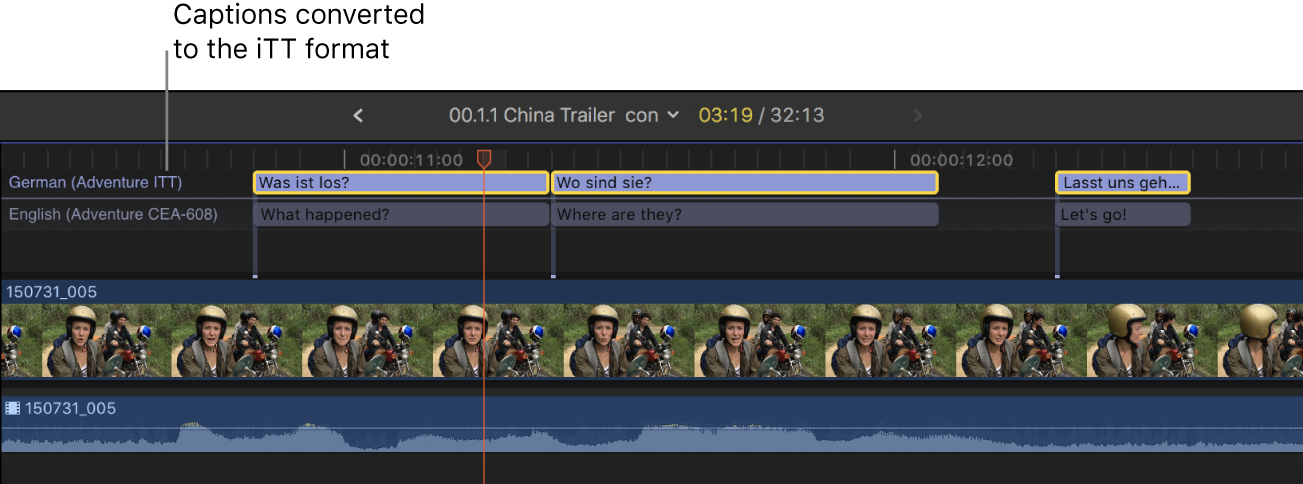
설명서 다운로드: Apple Books